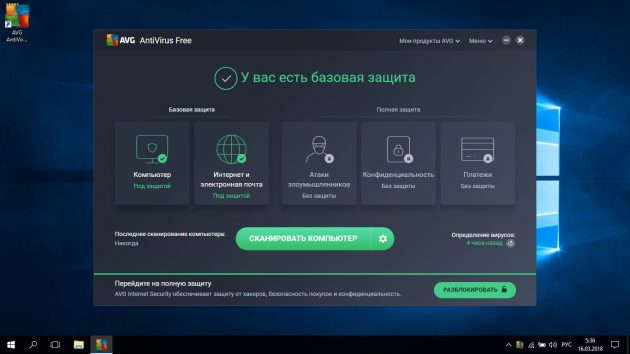Программа для лечения флешки от вирусов
USB Disk Security — Программа для лечения флешки от вирусов.

Здравствуйте уважаемые читатели блога COMP-DOMA.RU В предыдущей статье мы познакомились с программой Winstep Nexus Dock — Красивая панель быстрого запуска программ.
В этой статье сделаем обзор по программе USB Disk Security . Эта не большая программа предназначена чтобы защитить наш компьютер от вирусов которые пытаются проникнуть с флеш носителей проще говоря с флешек.
Многие считают, что вирусы приходят на наш компьютер с интернета, это верно. Но если в интернете постараться посещать только надёжные сайты, то основных угроз можно избежать.
С флешкой же немного другая ситуация! Если флешка заражена, а зачастую ни мы ни её владелец этого не знают, то при подключении её к USB порту происходит её автозапуск в системе, и вирусы срабатывающие при автозапуске, так и ждут этого момента.
Такой вирус называется авторан (autorun) и имеет расширение «inf». Программа USB Disk Security поможет защитить нашу систему от вирусов подобного типа и не только, и выловит их ещё до того как они успеют заразить нашу систему.
Программа USB Disk Security на русском языке, бесплатна, а так же имеет бесплатные обновления антивирусных баз. Работает в паре с вашим штатном антивирусом установленным в системе.
Думаю в полезности программы USB Disk Security Вы теперь не сомневаетесь.
Давайте перейдём непосредственно к обзору программы USB Disk Security.
Для начала скачаем программу USB Disk Security с моего Яндекс Диска, или непосредственно с сайта программы.
Установка программы пошаговая, так что думаю справитесь без проблем. Просто запустив скачанный файл.
После установки программа автоматически запустится, и будет спокойно жить у Вас в правом нижнем углу возле часиков.

Далее, если мы кликнем ПКМ по значку программы, то увидим не большое контекстное меню:

Если кликнуть по значку ЛКМ или верхнему пункту контекстного меню, то откроется главное окно программы:

Просматриваем статус сразу после установки программы, как видите, защита сразу же полная, как и версия программы.
Переходим на вкладку «USB щит» :

На этой вкладке будет видна работа программы, и её противостояние вирусам.
Следующая вкладка «Сканирование» . Я думаю нет нужды много рассказывать об этой вкладке, тут по желанию можем сканировать уже подключенную флешку, если сомневаемся в её здоровье.
Далее вкладка «Безопасные сайты»

На этой вкладке можем проверить любой сайт на вредоносность, достаточно вбить или скопировать его название в строку, и нажать кнопочку «Проверить ссылку» .
Вкладка «Защита данных» на ней всего две опции, читаем, по надобности активируем.
Следующая вкладка «Инструменты» Удаляем ненужные файлы, восстанавливаем систему по необходимости.

И последняя вкладка «Карантин» В ней мы можем просмотреть пойманные и арестованные вирусы.
После того как Вы подключите к своему компьютеру очередную флешку, то программа USB Disk Security сразуже перехватит всю информацию и проверит её на заражённость, о чём оповестит Вас сообщением из системного трея:

На этом у меня всё  Удачного пользования!
Удачного пользования! 
Оставляйте отзывы, пишите комментарии, задавайте вопросы.
Подписывайтесь на новые статьи блога comp-doma.ru
Оцените статью, это приносит удачу!  (блок со звёздочками)
(блок со звёздочками)
Кому понравилась статья, обратите внимание на рекламу на сайте. Там кстати иногда бывают интересные вещи.  Желаю удачи!
Желаю удачи! 
USB Disk Security – защита компьютера от вирусов с USB флешек
USB Disk Security – это бесплатное приложение для обеспечения полной защиты от всевозможных вредоносных программ, распространяемых через съемные USB носители. Приложение работает с внешними жесткими дисками, картами памяти, цифровыми камерами, флеш носителями, а также с остальными устройствами, которые можно подключить через USB разъем. В основе работы Disk Security лежит специальная технология поиска угроз; как антивирусная программа, утилита в состоянии работать в скрытом режиме, лишь давая о своем существовании знать только в случае обнаружения вредоносного ПО.
В основном заражение персонального компьютера вирусами происходит в момент использования глобальной сети интернет, чуть реже это случается во время установки сомнительной или непроверенной программы. Зараженный файл проникнуть в ПК также может и через самый обыкновенный флеш носитель.
Во время подключения инфицированной флешки к персональному компьютеру, вредоносное программное обеспечение проникает на жесткий диск, а главное это происходит так быстро, что установленные антивирусные программы не всегда успевают вовремя среагировать. Специально для таких случаев необходимо использовать программы, которые легко справятся с данным типом угроз. На сегодняшний день Disk Security является одной из лучших программ для защиты от зараженных файлов, распространенных через USB накопители.
При обнаружении вирусов, приложение в зависимости от настроек будет их удалять или блокировать, тем самым не предоставляя им возможности выполнить автоматический запуск. Помимо этого утилита в состоянии восстановить систему после ее заражение вредоносным ПО, очистить жесткий диск от временных файлов, запретить выполнять копирования файлов с винчестера компьютера, проверка URL адресов, полное блокирование портов USB, управление автозагрузкой, принудительное сканирование жестких дисков.
Программа оснащена удобным и простым пользовательским русскоязычным интерфейсом. Панель управления находится с левой стороны рабочего окна, состоящая из семи основных пунктов. Отдельного внимания заслуживают следующие разделы: защита данных, сканирование и USB щит.
Последний раздел отвечает за вывод полного отчета обо всех обнаруженных угрозах. Также нужно принять во внимание, что утилита по умолчанию выполняет автоматическое удаление любого вредоносного приложения. Так что во избежания удаления важных документов, эту опцию лучше отключить, к примеру, после удаления загрузочного файла ваш USB носитель не сможет запуститься. После отключения, Disk Security будет действовать следующим образом – выполнит автоматическое перемещения зараженного файла в карантин или просто пометит его.
Помимо инструментов автоматической проверки флеш носителей, раздел «Сканирование» оснащен функцией вакцинации. Осуществить вакцинацию можно как на съемном носителе, так и на самом персональном компьютере. При этом на флешке или на винчестере создается специальный файл, который запрещает осуществлять запуск некоторым вредоносным приложениям. По желанию вакцинацию можно выключить.
Раздел «Защита данных» в состоянии обеспечить устройства более высокой защитой, например, можно выставить запрет на перемещение данных с компьютера на карту памяти или вообще закрыть доступ к ПК через USB порт. Для осуществления закрытия доступа потребуется перезагрузить компьютер, только после этого настройки вступят в силу.
Основные возможности USB Disk Security:
- Выполнение более тщательного сканирования внешних накопителей. В случае обнаружения вредоносного ПО они либо удаляются, либо попадают в карантин.
- Наличие резидентного антивирусного сканера, срабатывающего во время подключения нового USB носителя. Без внесения изменений в настройки, зараженные файлы будут автоматически удаляться.
- При необходимости можно выполнить полное отключение автоматического запуска на ПК.
- При использовании утилиты, возможен просмотр содержимого без риска заражения персонального компьютера.
- Осуществляется проверка сайтов на наличие зараженных приложений. Во время проверки используются следующие сервисы: Trend Micro, McAfee, VirusTotal, Symantec и Google.
- Поисковой сервис linkzb.com предоставить возможность безопасного использования интернета.
- Приложение в состоянии предотвратить несанкционированное подключение USB носителя к ПК.
- Блокировка копирования несанкционированных данных на USB выполняется за счет использования инструмента Access Control.
- Использование системы очистки временных файлов, в случае если вирус находится во временных каталогах, он тут же будет удален.
- В настройках программы можно выставить пароль.
- Полный контроль над приложениями, внесенными в автозапуск.
- Наличие встроенной системы восстановления важных каталогов в реестре, которые были подвержены вредоносным ПО.
- Скачать Disk Security можно совершенно бесплатно.
- Работает на ОС Windows XP, 7 и 8.
- Выполняется автоматическая проверка обновлений.
- Приложение не нуждается в обновлении вирусных баз, так как работает не как стандартная антивирусная программа.
- Благодаря небольшому объему, утилиту можно установить даже слабый персональный компьютер.
- Просматривается полная совместимость с многими современными антивирусными программами.
- Использование многоязычного интерфейса, всего доступно 12 языков.
USB Disk Security – простая и эффективная в использовании программа для обеспечения полной защиты от вредоносных программ, распространяемых через съемные носители.
Защита флешки
Содержание:
 Защита флешки от автозагрузочных вирусов — очень важный момент, которым обычно пренебрегают.
Защита флешки от автозагрузочных вирусов — очень важный момент, которым обычно пренебрегают.
И даже установленный антивирус не всегда сможет предотвратить заражение от принесённой с чужих компьютеров флешек.
При этом, данная проблема легко решается обычной профилактикой и соответствующим софтом. Чтобы обезопасить свою флешку от autorun-вирусов, достаточно установить бесплатную программу Antirun, которая автоматически защитит не только сам компьютер, но и все вставляемые в него флеш-накопители.
Как раз такую программу для иммунизации от загрузочных вирусов можно скачать на этой странице.
Antirun 2.7

Программа для защиты флешки от заражения через инфицированные компьютеры и ноутбуки. Надёжно иммунизирует вставляемые флешки от автозагрузочных вирусов.
Одной из самых популярных утилит подобного рода является USB Disk Security. И всем бы она была хороша, если бы не ее платность.
Поэтому я задался целью найти ее freeware-аналог. Им оказалась программа Antirun. Сравним их возможности:
Сравнение программы для защиты флешек Antirun с платным аналогом USB Disk Security
| Особенности | Antirun | USB Disk Security |
| Стоимость | бесплатно | $55 |
| Защита ПК от autorun-вирусов | + | + |
| Принудительное сканирование флешки | после обнаружении вируса | + |
| Отключение автозапуска | + | — |
| Функция извлечения съемного ЗУ | + | — |
| Проверка оперативной памяти | — | + |
| Твикинг системы | — | + |
Твик — настройка.
Реестр — хранилище всех настроек Windows
Как видно из сравнительной таблицы, Antirun предоставляет лишь необходимый минимум функционала для защиты флешки, тогда как платная USB Disk Security обладает такими инструментами, как твик реестра, очистка жесткого диска от временных файлов, сканер оперативной памяти, а также редактор автозапуска приложений.
Тем не менее, и Antirun есть чем похвастаться. Огромным плюсом и преимуществом перед платной утилитой является функция остановки и безопасного извлечения флешек!
Также программа позволяет легко отключить автозапуск всех устройств на ПК, что значительно повышает уровень безопасности.
Устанавливается Antirun при помощи стандартного инсталлятора, поэтому проблем с установкой быть не должно. По окончании процесса инсталляции программа попросит Вас перезагрузить компьютер для сохранения внесенных изменений:

Пример защиты флешки с Antirun
После перезагрузки ПК Вы обнаружите значок Antirun в трее. При клике по нему левой кнопкой мыши появляется список подключенных съемных запоминающих устройств:

USB-драйв — устройство, подключенное к порту USB.
Выбрав из этого списка нужное устройство и кликнув по нему, Вы инициализируете его безопасное извлечение. То есть на Вашу флешку (если она не используется в данный момент) будет прекращена подача питания, что, в свою очередь, предотвратит возможное замыкание при выдергивании USB-драйва из гнезда.
Если же кликнуть по значку программы правой кнопкой мыши, мы получим доступ к ее контекстному меню:

Здесь нас интересует два раздела: «Настройки» и «Главное окно». Начнем с «Настроек»:

Здесь мы можем настроить особенности отображения разнообразных диалоговых окон и отключить автозапуск всех устройств в системе (для более надёжной защиты флешки и остальных накопителей).
Также здесь можно выбрать язык программы (доступны, правда, только русский и английский). В случае смены языка нужно будет перезапустить программу.
Теперь пройдемся по «Главному окну»:

По умолчанию оно отображается при каждом подключении любого съемного ЗУ. Несмотря на свой небольшой размер, данное окно является достаточно информативным и функциональным. В нижней строке мы можем видеть шкалу и цифровые данные касательно заполненности флешки.
Выше же находятся три кнопки, которые позволяют соответственно открыть съемный диск для просмотра файлов (особенно удобно, если отключен автозапуск), отобразить свойства ЗУ и извлечь флеш-драйв.
Обратите внимание, если вирусов обнаружено не было, иконка с изображением флешки в главном окне будет окрашена в зеленый цвет и такого же цвета будет и надпись, извещающая об отсутствии вредоносных программ.
В случае же детектирования любых автозапускаемых модулей Antirun поднимет тревогу, окрасив все в красный цвет.
Далее я провел небольшое тестирование Antirun на предмет ее эффективности. Для этого флешка была взята на работу и насильно заражена autorun-вирусом :). И вот результат:

Вирус был благополучно обнаружен!
По умолчанию программа предлагает сразу же «Удалить» найденную заразу, однако, если кликнуть по стрелочке справа от соответствующей кнопки, то мы получим возможность безопасно посмотреть содержимое диска.
После удаления угрозы мы получим возможность повторно просканировать свою флешку на наличие других autorun-вирусов:

Для этого будет достаточно нажать кнопку «Контрольное сканирование».
Следует также отметить, что Antirun особенно маниакально реагирует на все файлы типа autorun.inf или .ini, даже если они являются только что созданными пустыми переименованными текстовыми документами (во всех случаях отмечалось срабатывание).
Стоит отметить и еще одну интересную особенность: программа не реагирует на искусственно созданные пустые защищенные от записи и скрытые файлы даже если им дано имя autorun.inf.
Процесс — программа, выполняемая в текущий момент в оперативной памяти.
Однако аналогичный файл, содержащий вредоносный код был успешно демаскирован.
Это, на мой взгляд, можно объяснить тем, что для более интеллектуальной защиты флешки, Antirun помимо простейшей проверки на соответствие имен файлов определенному шаблону, все же использует некий алгоритм слежения за процессами в оперативной памяти и может перехватывать подозрительную активность!
Выводы
В процессе тестирования программа ни разу не пропустила ни одного вируса! Поэтому ее можно смело ставить в дополнение к антивирусу на любой компьютер с ОС семейства Windows.
С Antirun Вы, надеюсь, наконец-то позабудете о проблеме автозагрузочных вирусов и сможете всегда содержать в «чистоте» все свои переносные запоминающие устройства!
Послесловие
Народная мудрость Минздрава гласит, что лучшее лечение — это профилактика. И данное изречение применимо не только к человеческому здоровью, но и в полной мере оправдывает себя в современном мире компьютерных технологий.
Именно руководствуясь сей аксиомой, мы стараемся оградить свои ПК от всевозможных деструктивных влияний. А что может (ну, конечно же, кроме человеческого фактора :))) навредить компьютеру больше, нежели современные вирусы…
Иметь на ПК с Windows комплексный антивирусный пакет — обязанность каждого пользователя. Однако, как мы уже не раз говорили, одного антивируса для полной защиты недостаточно. Сегодня мы коснемся темы распространения «эпидемий» компьютерных вирусов и способов их предотвращения (то есть, защиты флешек от случайной заразы).
Всемирная Сеть — компьютерная сеть, объединяющая все остальные сети, или попросту — Интернет.
По статистике большинство компьютеров заражаются вирусами через Всемирную Сеть. Однако наличие хорошего антивируса дополненного файерволом сводит опасность заражения к минимуму. И тут перед нами возникает другая уже более вероятная возможность подхватить вирус со съемного носителя информации.
ЗУ — запоминающее устройство.
Autorun — дословно: автозапуск.
Поскольку сегодня основным переносным ЗУ стали флешки, то и вирусописатели адаптируют свои «программы» для распространения именно через них.
Оперативная память — микросхема «быстрой» памяти, в которой хранятся временные данные.
В последнее время к классификации вредоносных программ добавился новый класс — autorun-вирусы. Данный тип вирусов активируется при подключении зараженного съемного запоминающего устройства к любому ПК, на котором активирована автозагрузка. При этом весь вредоносный код помещается в оперативную память, где и выполняется.
Результаты его выполнения могут быть самыми разными, поскольку реально создать автозагрузочную версию практически любого современного вируса!
К сожалению, многие антивирусы реагируют на подозрительную активность в оперативной памяти с небольшим опозданием, то есть существует реальная возможность того, что вирус до своего обнаружения все-таки успеет выполнить некоторые действия.
Поэтому, уделяя внимание этой бреши в защите, различные компании производители антивирусных программ, сегодня все чаще выпускают в дополнение к своим продуктам приложения, которые призваны оперативно сканировать переносные ЗУ и выявлять/лечить/удалять различные вредоносные autorun-программы.
Программы для восстановления карт памяти





Программы восстановления флешек рейтинг 2020
| ТОП | Скриншоты | Разработчик | Платформа | Лицензия | Поддерживаемые устройства | Реанимирование файлов | Полная очистка данных | Анализ без форматирования | Назначение пароля | Русский язык |
|---|---|---|---|---|---|---|---|---|---|---|
1  USB Disk Storage Format Tool USB Disk Storage Format Tool      |  | Authorsoft Corporation | Бесплатная | Нет ограничений | Нет | Да | Да | Нет | Нет | |
2  Transcend RecoveRx Transcend RecoveRx      |  | Transcend Information, Inc | Бесплатная | Нет ограничений | Да | Да | Нет | Да | Да | |
3  JetFlash Online Recovery JetFlash Online Recovery      |  | Transcend Information, Inc. | Бесплатная | Transcend | Нет | Да | Да | Нет | Да | |
4  Kingston Format Utility Kingston Format Utility      |  | Kingston Technology | Бесплатная | Kingston | Нет | Да | Нет | Нет | Нет |
Обзор программ для работы с флешками
В подборке представлены лучшие программы для восстановления флешек и карт памяти MicroSD и других форматов. Среди них вы найдете фирменные утилиты от производителя устройств, а также универсальные приложения для работы с оборудованием различных производителей.
При выборе программы следует обратить особое внимание на:
Универсальность
Возможность использования утилиты с оборудованием разных производителей
Очистку без форматирования
Способность программы «лечить» устройство без удаления информации
Восстановление файлов
Наличие функции извлечения данных, которые были утеряны по различным причинам
Утилиты для восстановления флешек доступны без регистрации – программы можно скачать бесплатно и использовать все функции в течение неограниченного периода времени с интерфейсом на русском и других языках. Другие особенности приложений отражены в таблице.
Специализированные утилиты от производителя устройств
В разделе представлены программы для восстановления флешек марок Trancend и Kingston. Они способны работать исключительно с оборудованием на основе контролеров от производителя.
Скачать JetFlash Online Recovery





Узкоспециализированный инструмент для реанимирования внешних запоминающих устройств марки Trancend. Во время восстановления программа загружает данные с сервера разработчика, поэтому требуется наличие подключения к Сети.
- выбор объема доступной памяти;
- функция реанимирования носителей без очистки данных;
- простой интерфейс.
- для работы требуется подключение к Интернет;
- нелокализованное меню.
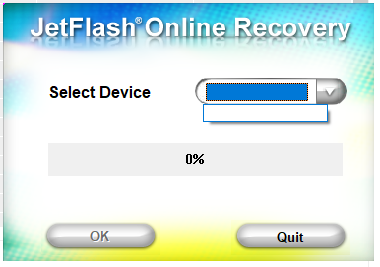
Скачать Kingston Format Utility





Изначально программа создавалась для оборудования премиум-серии HyperX XXGB/DTHX30, но по факту отлично взаимодействует со всеми устройствами марки. В утилите доступна возможность выбора схемы размещения файлов, которая будет применяться после очистки.
- портативность;
- выбор файловой системы;
- минималистский интерфейс.
- нерусифицированное меню;
- нельзя восстановить устройство без очистки данных.
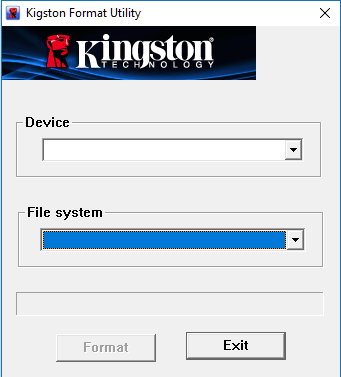
Универсальные утилиты
Приложения в данном блоке могут работать с различным оборудованием на базе Flash-памяти независимо от разработчика
Скачать USB Disk Storage Format Tool





Два неоспоримых достоинства утилиты – совместимость с разным оборудованием и возможность экспресс-анализа состояния накопителя без очистки информации. Кроме этого, в программе можно назначать имя диска.
- можно проверить Flash-память без очистки;
- указание имени тома;
- универсальность.
- эффективность ниже, чем у фирменных утилит;
- нерусифицированный интерфейс.
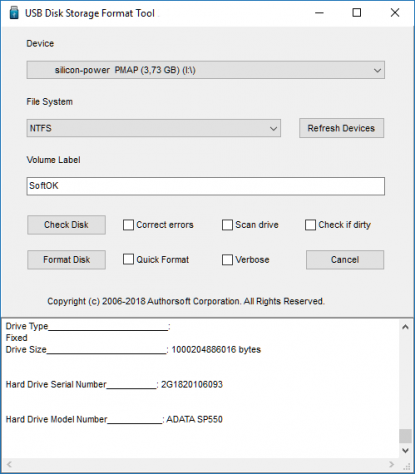
Скачать Transcend RecoveRx





Несмотря на наличие имени разработчика в названии утилиты, программа способна очищать устройства разных производителей. В приложении доступна возможность поиска и реанимирования удаленых файлов мультимедийных и «офисных» форматов.
detector